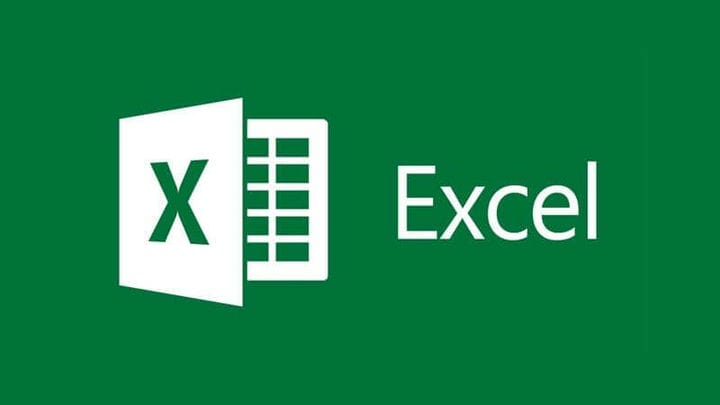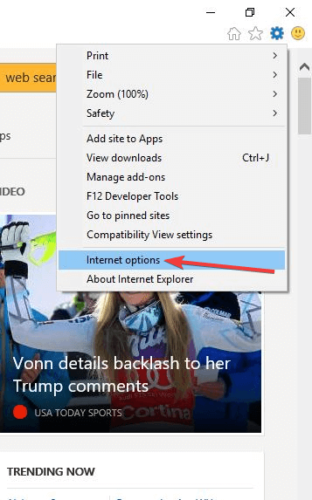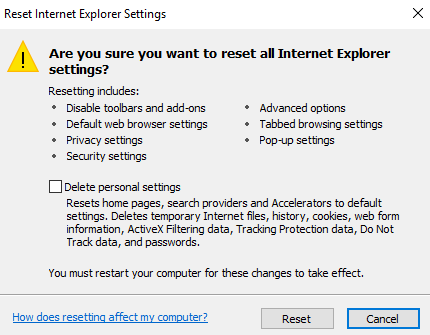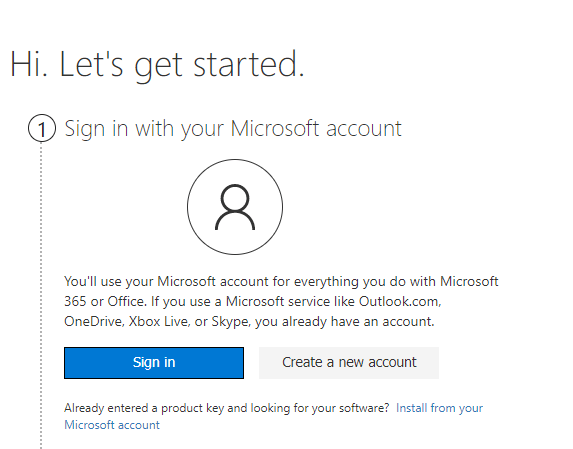Korriger: Excel Online fungerer ikke og åpner ikke filer
Det er en flott feilfri nettleser som kommer med fantastiske funksjoner som ikke bare lar deg tilpasse den basert på dine behov, men det vil også hjelpe deg med å spare mye tid.
Det er raskt, pålitelig og legger stor vekt på din online sikkerhet. Den gratis VPN og den innebygde adblockeren holder deg trygg og beskyttet. Nettlesingen din blir mye raskere på grunn av adblockeren som holder uønskede annonser borte fra deg.
Workspace-funksjonen, Integrert messenger for sosiale medier, Søk-fanen og bokmerkeadministrasjon er gode verktøy som kommer til nytte, spesielt når du har mange faner åpnet.
2 Tilbakestill nettleseren og tøm hurtigbufferen
- Start Internet Explorer.
- Gå til Verktøy- menyen.

- Klikk på Alternativer for Internett.
![Korriger: Excel Online fungerer ikke og åpner ikke filer]()
- Klikk deretter kategorien Avansert.
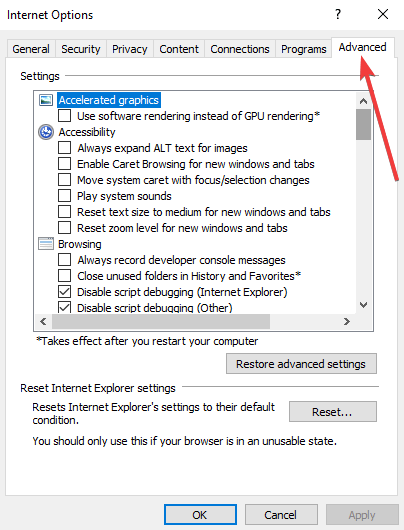
- Klikk på Tilbakestill eller Gjenopprett standard.
- Klikk Tilbakestill under Tilbakestill Internet Explorer- dialogboksen .
![Korriger: Excel Online fungerer ikke og åpner ikke filer]()
- Velg Slett personlige innstillinger.
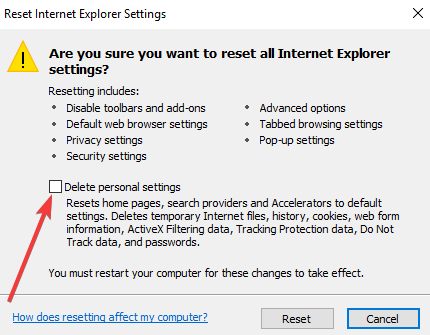
- Klikk på Lukk og avslutt.
- Start Internet Explorer på nytt
3 Prøv totrinnsbekreftelse
Totrinnsbekreftelse beskytter deg ved å gjøre det vanskelig for andre å logge på Microsoft-kontoen din ved å bruke to identifikasjonsmetoder, inkludert passordet ditt, og en kontakt- eller sikkerhetsinformasjon.
Enten noen andre får passordet ditt, vil de ikke få tilgang til kontoen din uten sikkerhetsinformasjonen din, og det er derfor det er viktig å ha forskjellige passord på alle kontoene dine.
For å sette opp denne totrinnsbekreftelsen, vil du få en sikkerhetskode sendt til e-posten din, eller en SMS via telefon eller en autentiseringsapp hver gang du logger på en enhet som ikke er klarert.
Når dette er av, trenger du bare å bekrefte identiteten din ved hjelp av kodene til forskjellige tider, noe som er risikabelt for kontoen din.
4 Angi standard filåpningsatferd
- Gå til dokumentbiblioteksiden der Excel-filene er lagret.
- Klikk kategorien Bibliotek.
- Under Innstillinger-gruppen, velger du Bibliotek innstillinger.
- Gå til siden Innstillinger for dokumentbibliotek.
- Velg Avanserte innstillinger.
- Under Avanserte innstillinger, finn åpningsdokumentet i nettleseren.
- Velg Åpne i nettleseren.
- Klikk OK.
Merk: Hvis du ikke finner kategorien Bibliotek eller den er nedtonet, kan du be administratoren om å sjekke bibliotekstillatelsen for deg. Å gjøre dette:
- Logg inn med en administratorkonto.
- Gå til biblioteket.
- Klikk på biblioteket.
- Klikk på bibliotektillatelse.
- Bekreft tillatelsen som vises for brukeren som opplever problemet med Excel Online
5 Last ned filen og lagre den på nytt for å kjøre
Hvis Excel Online ikke fungerer eller ikke åpner filer, kan du laste ned filen og prøve å åpne den ved hjelp av Excel-skrivebordsprogrammet.
Hvis dette hjelper, kan du lagre filen igjen og laste den opp til OneDrive og se om det hjelper med å løse problemet.
Du kan også sørge for at du lukker alle dokumentene når du er ferdig med å bruke dem for å unngå at slike problemer oppstår igjen, og ber alle du deler dokumentene med om å gjøre det samme.
6 Kontroller størrelsen på filen din
Hvis du jobber med en stor fil, er det en potensiell komplikasjon på Excel Online, da den kanskje ikke støttes, eller det vil ta for lang tid å åpne den, noe som kan føre til at Excel Online ikke fungerer eller åpner filer.
Vanligvis, fem til ti sekunder på, vil filen din åpne og / eller beregne i Excel når du laster den ned, og dette kan være for komplisert til at Excel Online kan håndtere.
Du må gjøre filen mindre eller mindre kompleks, så åpnes den i Excel Online. Avhengig av beregningsbehovet ditt, kan du få filen til å åpne ved å endre beregningsmetoden til manuell.
Hjalp noen av disse løsningene? Gi oss beskjed i kommentarfeltet nedenfor.
Redaktørens merknad: Dette innlegget ble opprinnelig publisert i april 2018 og har siden blitt oppdatert og oppdatert i august 2020 for friskhet, nøyaktighet og omfattende.